Qualche giorno fa, ho ricevuto una domanda da un lettore che chiedeva un'alternativa per Mac al software Windows "Ant" che può essere utilizzato per scaricare e convertire video da YouTube su Mac. Alla ricerca di tali app macOS per il download da YouTube, mi sono imbattuto nel software ClipGrab incontrato, che è completamente gratuito. Tuttavia, se lo desideri, puoi donare a Philipp Schmieder Medien con sede a Seybothereuth per lo sviluppo. Sebbene l'alternativa Ant non sia un componente aggiuntivo per il browser Web, è pratica quanto un programma autonomo.
TL; DR: Clicca qui per scaricare direttamente l'app
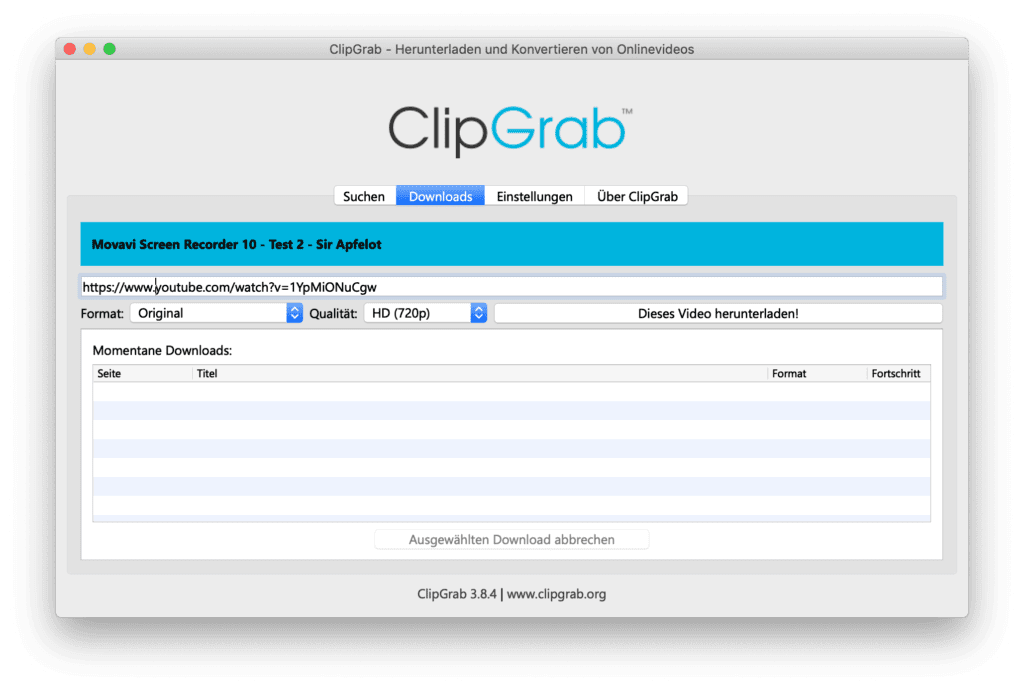
Capitoli in questo post:
App ClipGrab per Mac: scarica i video di YouTube in qualità originale
Sebbene l'estensione del browser Ant menzionata all'inizio sia ancora in fase di sviluppo per macOS e Linux, può essere utilizzata per Firefox, Opera e Chrome su Windows qui essere scaricato. Se vuoi scaricare video da YouTube sul tuo Apple Mac, iMac o MacBook, troverai una selezione di app online. Qui nel blog se ne parlava già 4K Video Downloader, ma questo è completamente a pagamento. Con ClipGrab ho trovato un'opzione gratuita che è persino "Made in Germany". Anche qui è sufficiente copiare il link dalla barra degli indirizzi di Safari, Chrome, Firefox, Opera o qualcosa di simile e poi incollarlo nell'app.
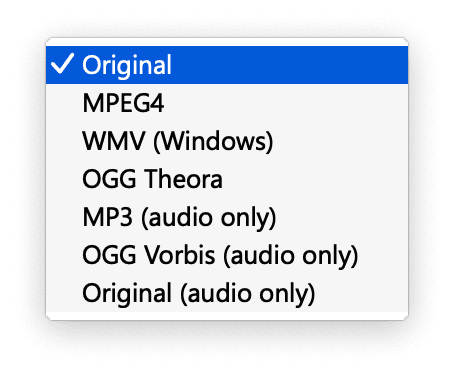
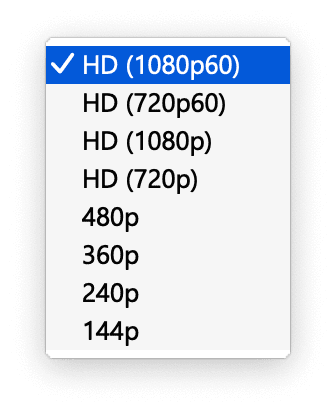
Converti durante il download: formato, qualità ed estratto audio
Prima del download, è quindi possibile specificare il formato e la qualità del file di destinazione. Ad esempio, vuoi scaricare un video che è su YouTube a 1080p e 60 fps in esecuzione ma risparmiando tempo e spazio su disco, puoi convertirlo a 720p senza 60 fps. Se desideri scaricare un video come podcast o brano, puoi scegliere diversi formati audio come MP3. Oltre ad assegnare il tuo formato video o audio, puoi anche selezionare semplicemente "Originale". Puoi trovare più impostazioni passando dalla scheda "Download" alla scheda "Impostazioni". Lì puoi impostare la cartella di destinazione, controllare le notifiche e anche una delega specificare.
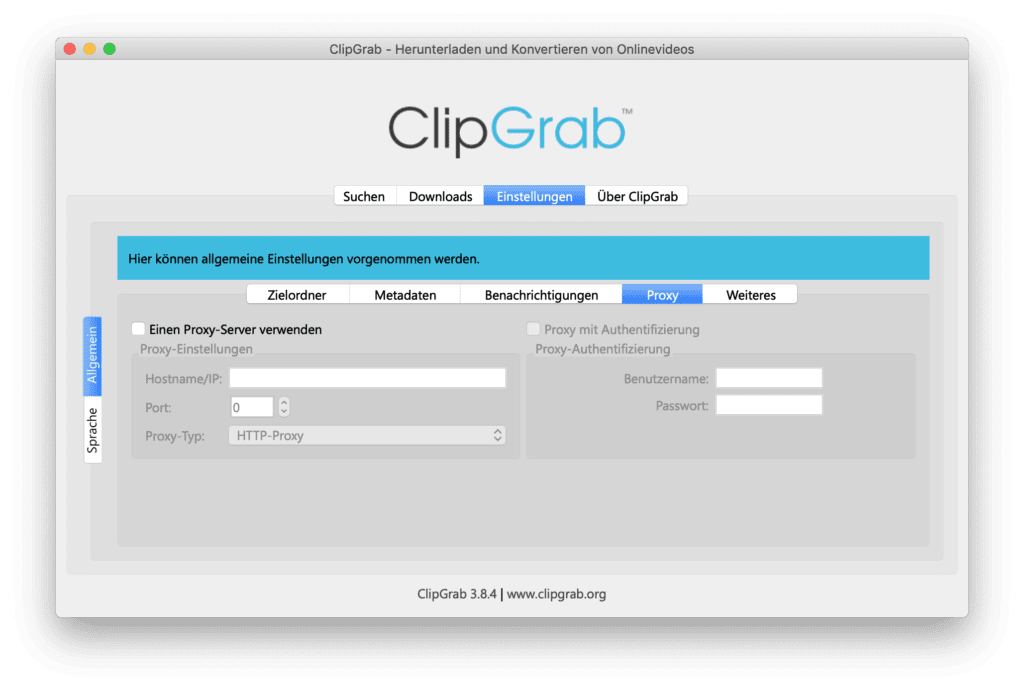
Test ClipGrap piccolo: nessun limite, nessuna filigrana
Per questo post ho scaricato l'app e poi ovviamente l'ho installata. Questo ha funzionato su macOS 10.14 Mojave senza problemi. Sul sito web dello sviluppatore Oltre all'edizione "Mac OS X", troverai anche versioni per Linux e Windows. Nel mio piccolo test ClipGrab, che consisteva nel scaricare un video con una durata di circa 1 ora e 45 minuti e 1080p full HD e 60 fotogrammi al secondo, tutto è andato alla grande. Il video è stato scaricato abbastanza rapidamente (parallelamente alla scrittura dei paragrafi precedenti) e non è stato rotto o filigranato in nessun momento. Riproduzione in Tempo veloce e VLC ha funzionato bene. Grande cosa!
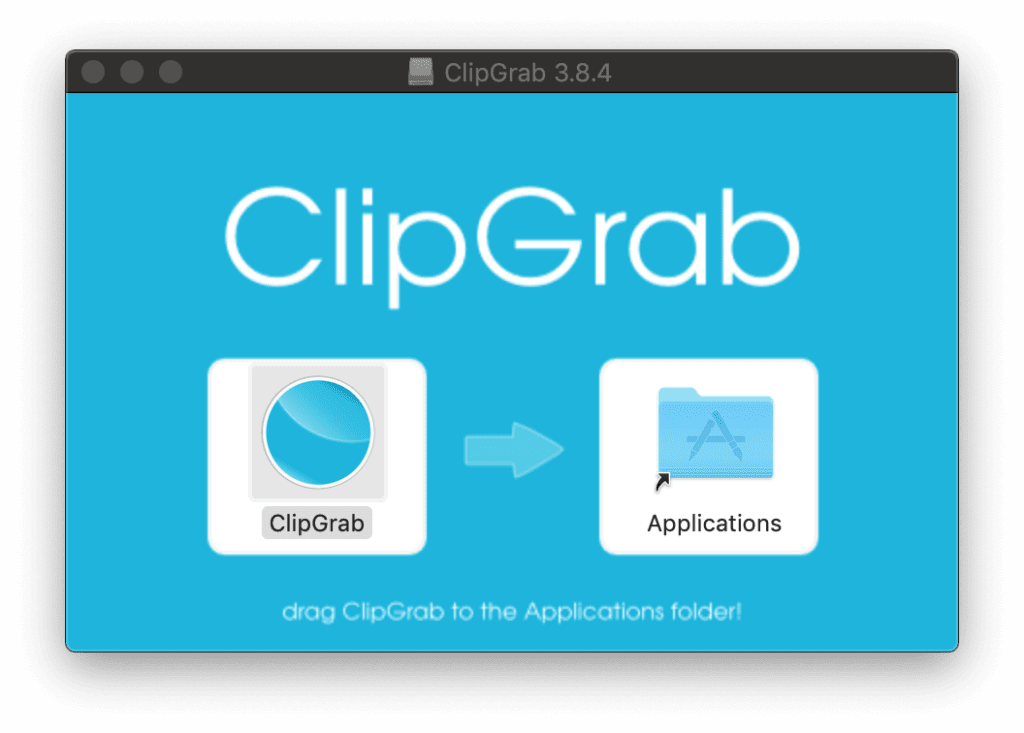
Consigliere: Non scaricare programmi da portali di download!
I miei consigli e trucchi sulla tecnologia e su Apple
Contributi simili
Jens gestisce il blog dal 2012. Agisce come Sir Apfelot per i suoi lettori e li aiuta con problemi di natura tecnica. Nel tempo libero guida monocicli elettrici, scatta foto (preferibilmente con l'iPhone, ovviamente), si arrampica sulle montagne dell'Assia o fa escursioni con la famiglia. I suoi articoli trattano di prodotti Apple, notizie dal mondo dei droni o soluzioni ai bug attuali.









![[Aggiornamento] AltStore nel test: provato il sideloading dell'iPhone (e l'emulazione del gioco).](https://a391e752.rocketcdn.me/wp-content/uploads/2024/04/iphone-altstore-test-2024-150x150.jpg)